طريقتان لتحويل MP3 إلى نغمة iPhone في عام 2025
هل مللتَ من نغمات الرنين الافتراضية على هاتفك الأيفون؟ هل ترغب في نغمة شخصية مميزة؟ يمكنك تحويل نغماتك MP3 المفضلة إلى نغمات رنين شخصية، دون الحاجة إلى iTunes. سواء كانت من مقطع فيلم أو لحن موسيقي مميز أو أي ملف صوتي MP3 آخر، هذا الدليل سوف يرشدك لعمل ذلك.
على الرغم من وجود هواتف أيفون مُزوَّدة بمجموعة كبيرة من نغمات الرنين الفتراضية المُثبَّتة بها، إلا أن إنشاء نغمتك الخاصة يضيف لمسة مميزة وطابع شخصي. لا تقلق إذا لم تكن أي خبرة باستخدام التقنيات الحديثة - خطواتنا البسيطة سوف تحُل الأمر.
اكتشف كيف تحول ملفات MP3 إلى نغمات رنين لهواتف الأيفون في الأقسام القادمة. لِنتعمق ونُضفي لنغمة الرنين طابعها الخاص!
الجزء الأول: متطلبات نغمات الرنين على الأيفون
إذا كنت تتساءل أحيانًا لماذا لا تعمل بعض ملفات الصوت كنغمات رنين على هاتفك الأيفون، فهذا القسم سوف يُفيدك. سوف نشرح الجوانب التقنية باستخدام لغة بسيطة.
صيغ نغمات الرنين المتوافقة مع نظام الأيفون هي (M4R)
عندما يتعلق الأمر بنغمات الأيفون، فإن الصيغة المطلوبة هي M4R. فكر فيها كلغة فريدة يفهمها جهازك لأيفون لنغمات الرنين. على عكس صيغة MP3 المُستخدمة على نطاق واسع ولكن غير متوافقة مباشرة، فقد أنشأت شركة أبل صيغة M4R خصيصًا لأجهزتها.
الامتداد الذي ستراه هو ".m4r". هذه الصيغة تشترك بعلاقة وثيقة مع صيغة M4A، التي تُستخدم لأغراض صوتية متنوعة أخرى.
طول نغمات الرنين على الأيفون وقيود حجم الملف
هل تساءلت يومًا لماذا لا يمكن لأغنيتك المفضلة أن تكون نغمة رنين بدون قصها؟ ذلك لأن نغمات الرنين مُقتَصرة على مدى زمني أقصاه 40 ثانية. هذا القص يضمن أنها قصيرة بما فيه الكفاية لغرضها.
أيضاً، حجم الملف هو عامل مهم أيضًا. لا يمكن أن يكون لديك ملف ضخم يستنزف مساحة هاتفك الأيفون. بل يمكن تعديل جودة الملف أيضًا، والتي تُقاس بوحدة kbps. القيم الشائعة هي 128 kbps أو 256 kbps.
لذلك، تذكَّر أن صيغة M4R هي الصيغة الأساسية، و40 ثانية هي حد الزمن المسموح به، وحجم الملف وجودته يلعبان دورًا أساسيًا. في القسم القادم، سنرشدك لإعداد نغمة رنين هاتفك المميزة بامتداد M4R. إنه أمر سهل جدًا!
الجزء الثاني: كيفية إنشاء نغمات الأيفون من ملفات MP3 باستخدام iTunes
إنشاء نغمات مُخصَّصة من أغانيك MP3 المُفضلة باستخدام iTunes هو أمر سهل جدًا، سواء على نظام التشغيل ماك أو ويندوز. وفيما يلي، إليك طريقة إنشاء نغمة اتصال لجهاز الأيفون من ملف صوتي MP3 باستخدام برنامج iTunes على أنظمة الماك والويندوز في خطوات بسيطة.
تحويل ملف MP3 إلى نغمة اتصال أيفون على جهاز الماك.
على جهاز الماك، يمكنك تحويل ملف MP3 إلى نغمة رنين لهاتف الأيفون باستخدام تطبيق الموسيقى. وإليك الخطوات:
1. للبدء، افتح تطبيق الموسيقى على جهازك الماك، ثم انتقل إلى قائمة "File" واختر "Import". اعثر على ملف MP3 المطلوب الذي ترغب في استخدامه كنغمة رنين باستخدام أداة البحث "Finder". بدلاً من ذلك، يمكنك سحب ملف MP3 الذي تريده وإسقاطه على نافذة تطبيق الموسيقى.

2. في قسم مكتبة التطبيق، اعثر على الأغنية التي نقلتها للتو بالاستيراد. انقر بزر الفأرة الأيمن على ملف MP3 واختر خيار معلومات الأغنية "Song Info". في نافذة العرض المنبثقة، حدِّد علامة تبويب الخيارات "Options". يمكنك تحديد نقاط البداية والنهاية الدقيقة لهذه الأغنية ضمن القائمة. تَذكَّر أن مدة نغمة الرنين لا يجب أن تتجاوز 40 ثانية. انقر على "موافق" "OK" لحفظ التغييرات.

3. انتقل إلى قائمة "الملف" واختر "تحويل" "Convert". ثم اختر "إنشاء نسخة AAC". أكِّد على التحويل بالنقر على "موافق". هذه الإجراءات سوف تُحوِّل ملف MP3 إلى صيغة نغمة الرنين المطلوبة للهاتف.

4. بعد عملية التحويل، يرجى الوصول إلى ملف AAC المُعرَّف بامتداد .m4a. انقر بزر الفأرة الأيمن على الملف واختر "إعادة تسمية"، ثم غيِّر امتداد الملف من .m4a إلى .m4r. بهذا التعديل، أصبح الملف الآن مناسبًا للاستخدام كنغمة رنين على هواتف الأيفون.
5. الآن، صِل بين هاتفك الأيفون وجهاز الماك، وابحث عن هتفك لأيفون في الشريط الجانبي تحت "Locations" في أداة البحث "Finder" على جهاز الماك. اِسحَب ملف .m4r إلى هاتفك الأيفون.

ابحث عن الملف الذي تم تعديله مُؤخَّرًا وانقله إلى قسم "النغمات" (Tones) داخل تطبيق أبل ميوزيك. صِل هاتفك الأيفون بجهازك الماك، وستتزامن النغمة تلقائيًا مع هاتفك. يمكنك الآن تعيين نغمة الرنين المميزة هذه لمكالماتك. بدلاً من ذلك، يمكنك استخدام تطبيق AirPlay لنقل الملف إلى هاتفك الأيفون.
تحويل ملف MP3 كنغمة رنين للهاتف الأيفون على نظام الويندوز.
- 1. ابدأ العملية بتشغيل تطبيق iTunes على حاسوبك الذي يعمل بنظام الويندوز. إذا لم تكن قد ثبَّتَّ تطبيق iTunes بعد، يمكنك تنزيله مباشرة من موقع أبل الرسمي.
2. بمجرد تشغيل iTunes، انتقل إلى قائمة "الملف" واختر "إضافة ملف إلى المكتبة". اعثر على مُجلَّد ملف MP3 على حاسوبك وحدِّد اختيارك.

3. انتقل إلى تحرير > التفضيلات > عام > إعدادات الاستيراد، واختر مُشفِّر AAC لخيار الاستيراد باستخدام.

4. انقر بزر الفأرة الأيمن على ملف MP3 المُستورَد واختر "معلومات الأغنية"، ثم انتقل إلى علامة التبويب "الخيارات" في النافذة المنبثقة الجديدة. حدِّد نقاط البداية والنهاية المطلوبة لنغمة الرنين.

5. انتقل إلى قائمة "الملف" وانقر على "تحويل"، ثم اختر "إنشاء نسخة AAC". بمجرد اكتمال عملية التحويل، اعثر على الملف الجديد الذي تم إنشاؤه، وانقر بزر الفأرة الأيمن عليه، واختر "إعادة تسمية". وعدِّل امتداد الملف من .m4a إلى .m4r.

6. في النهاية، ابحث عن الملف الجديد الذي تم تعديله في قسم "النغمات" في iTunes. صِل حاسوبك بهاتفك الأيفون، وستتزامن النغمة تلقائيًا مع جهازك، جاهزة للاستخدام كنغمة رنين شخصية ومميَّزة لهاتفك.

الجزء الثالث: كيفية تحويل ملف MP3 إلى نغمة رنين الأيفون على الحاسوب/الماك (بطريقة أسهل ودُفعة واحدة)
على الرغم من أن تطبيق iTunes كان الخيار الرئيسي لإنشاء نغمات الأيفون، إلا أنه يَأتي ببعض القيود. في كثير من الأحيان، قد تكون العملية مُعقَّدة وتأخذ وقتًا طويلًا. بدلاً من ذلك، نُوصي باستخدام برنامج HitPaw Univd (HitPaw Video Converter)، وهو حل برمجي مُتعدِّد الاستخدامات يُحوِّل بين امتدادات الملفات، كما يُوفِّر أيضًا مجموعة من أدوات تحرير الفيديو. يُسهِّل هذا البرنامج عملية تحويل ملفات MP3 إلى نغمات رنين لهاتفك الأيفون ويوفر خيارًا أكثر كفاءة للتحويل لمجموعة من الملفات على مرة واحدة.
لِمَ تختار HitPaw Univd؟
برنامج HitPaw Univd هو أداة شاملة تجمع بين إمكانيات تحويل الفيديو، وتنزيل وتحرير الفيديو في حزمة واحدة. واجهته السهلة الاستخدام وميزاته القوية يجعلانه الخيار المُفضَّل لمجموعة متنوعة من المهام المتعلقة بالفيديو. بالإضافة إلى قدرته على تحويل ملفات MP3 إلى نغمات رنين الأيفون، فهو يَدعم أيضًا تحرير الفيديو، ودمجه، وقصه، وإضافة المُرشِّحات، وتعديل السرعة، وأكثر من ذلك بكثير. ومميزاته تشمَل:
- سهولة الاستخدام: واجهة البرنامج المُبسَّطة تضمن سهولة عملية التحويل حتى بالنسبة للمبتدئين.
- تحويل مجموعة ملفات دفعة واحدة: يتيح برنامج HitPaw Univd مُعالجة مجموعة من الملفات دفعة واحدة، مما يتيح التحويل المتزامن لملفات متعددة، وبالتالي يوفر الوقت والجهد.
- أدوات التحرير: البرنامج يأتي مع أدوات تحرير مُدمَجة به. ببضع نقرات فقط، لديك القدرة على قص وتعديل ودمج وإضافة علامات مائية ومُرشِّحات وحتى تعديل سرعة الفيديو.
- يَدعم مجموعة واسعة من الصيغ المختلفة: يفخر برنامج HitPaw Univd بدعمه لمجموعة كبيرة من الصيغ، مما يضمن التوافق مع مجموعة متنوعة من الأجهزة والمنصات.
- الجودة العالية: يضمن البرنامج إخراج نغمات رنين ذت جودة عالية وتتمتع بصوت واضح ونقي.
تحويل ملفات MP3 إلى نغمة رنين الأيفون باستخدام HitPaw Univd
- الخطوة 1: ثبِّت تطبيقHitPaw Univd مجانًا على حاسوبك.
الخطوة 2: شغِّله واختر علامة التبويب "تحرير". حدد ميزة القص من خيارات التحرير.

الخطوة 3: قم بإستيراد الملف المطلوب للقص وعدِّل المقاطع التي تحتاج إليها. لديك الخيار لمعاينة الصوت أو الفيديو وتعديل الصوت بدقة كبيرة لتلبية متطلباتك المميزة. انقر على "تأكيد" لحفظ التغييرات.

الخطوة 4: يمكنك في واجهة البرنامج الرئيسية مراجعة الجزء المقصوص. بعد ذلك، يمكنك تحديد تنسيق الإخراج بامتداد M4R بالنقر على أيقونة السهم الموجودة في الزاوية السفلية اليمنى من كل ملف.
الخطوة 5: في النهاية، انقر على تصدير الكل لتصدير ملف M4R.
باستخدام برنامج HitPaw Univd، يمكنك إنشاء العديد من ملفات M4R من ملفات MP3 كما ترغب.
الخُلاصة
وهكذا انتهينا! الآن، لقد أَتقنت تحويل ملفات MP3 إلى نغمات رنين لهاتفك الأيفون. على الرغم من وجود العديد من مُحوِّلات الفيديو عبر الإنترنت المتاحة، إلا أن القليل فقط منها لديها القدرة على تحويل ملفات MP3 مباشرة إلى امتداد نغمة الرنين .m4r لأجهزة الأيفون. سواء اخترت استخدام iTunes أو HitPaw Univd (HitPaw Video Converter)، لديك جميع الأدوات التي تحتاجها لتحويل أغانيك المفضلة إلى نغمات رنين مخصصة لهواتف الأيفون. يقدم برنامج HitPaw Univd ميزة تحويل مجموعة من الملفات مرة واحدة، مما يتيح لك تحويل ملفات MP3 مباشرة إلى صيغة M4R مع توفير خيارات تحرير متنوعة. وهذا يجعل من السهل إنشاء نغمات رنين لهواتف الأيفون من أي مصدر صوتي أو مرئي.



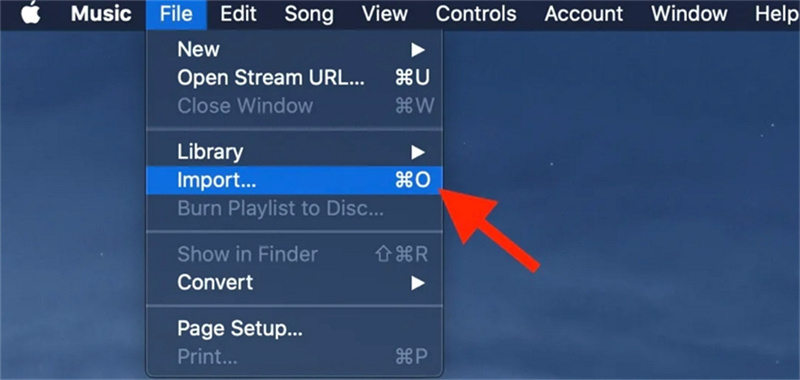
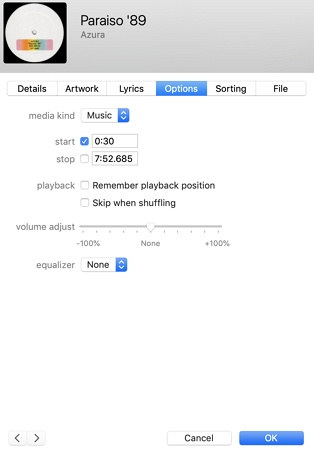
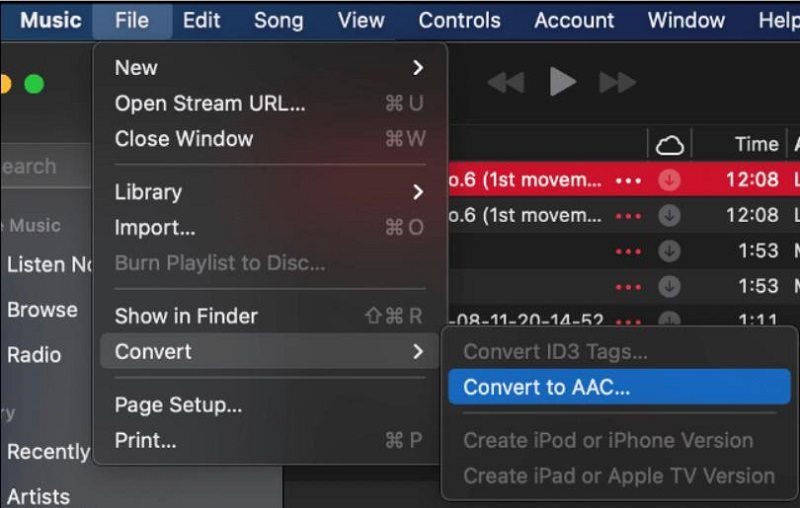
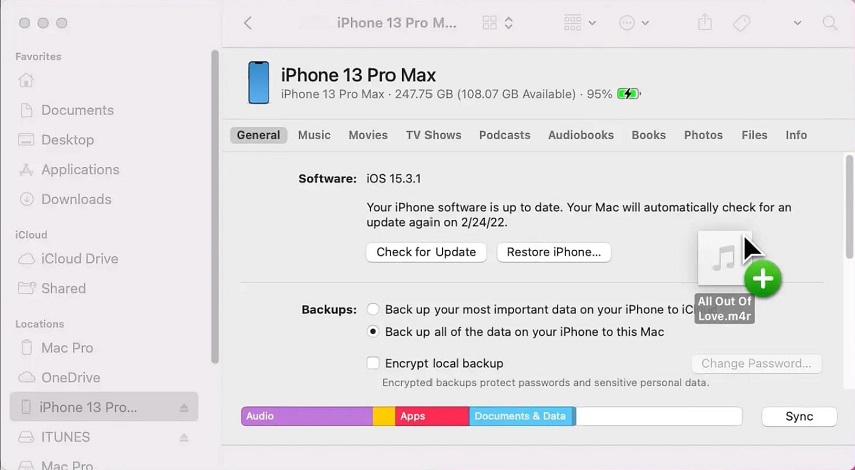


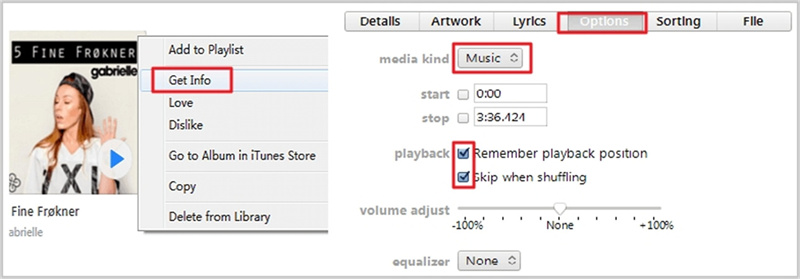
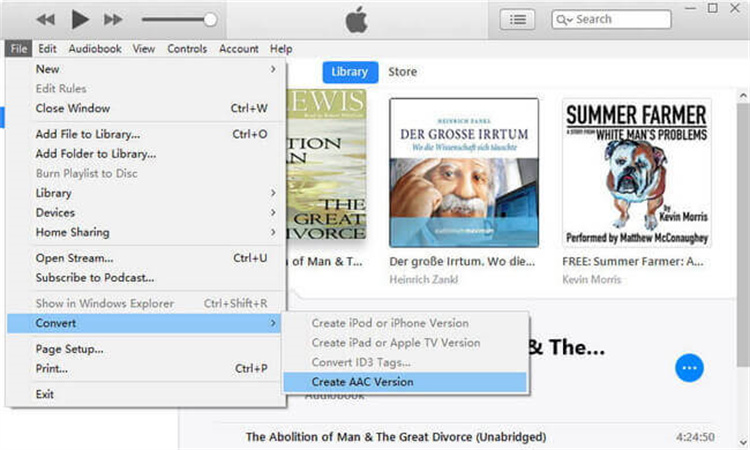
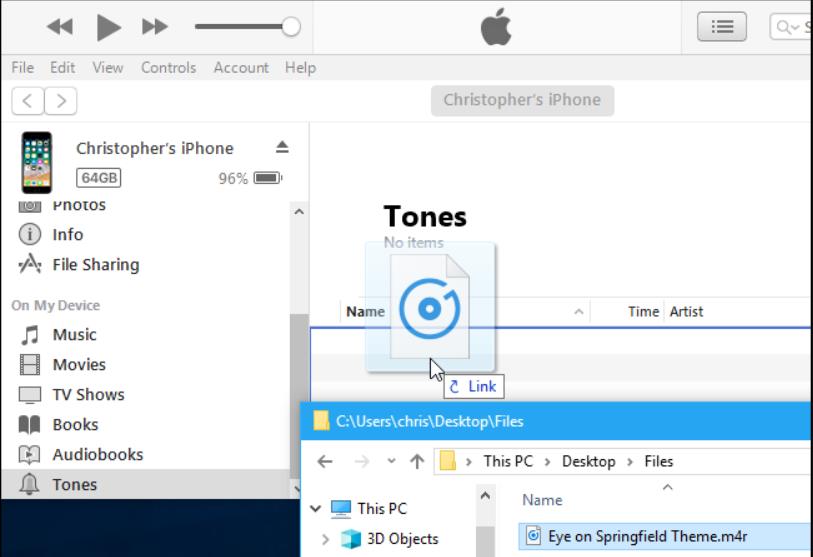




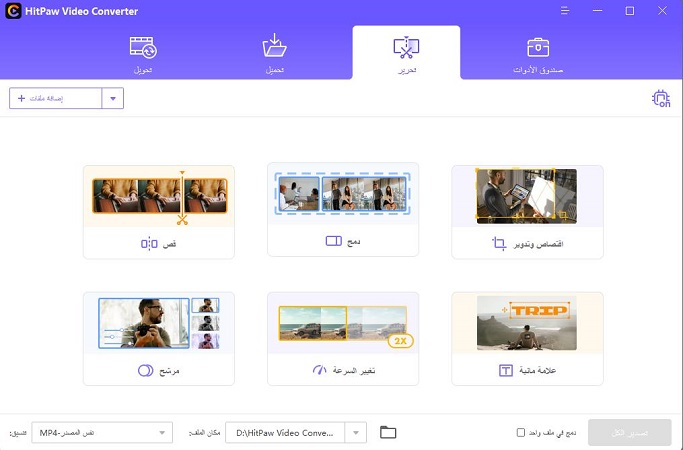
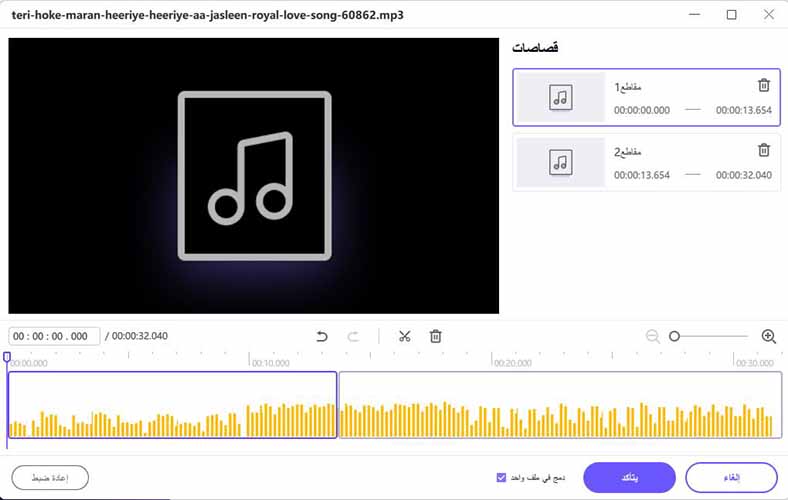

 HitPaw VoicePea
HitPaw VoicePea  HitPaw FotorPea
HitPaw FotorPea
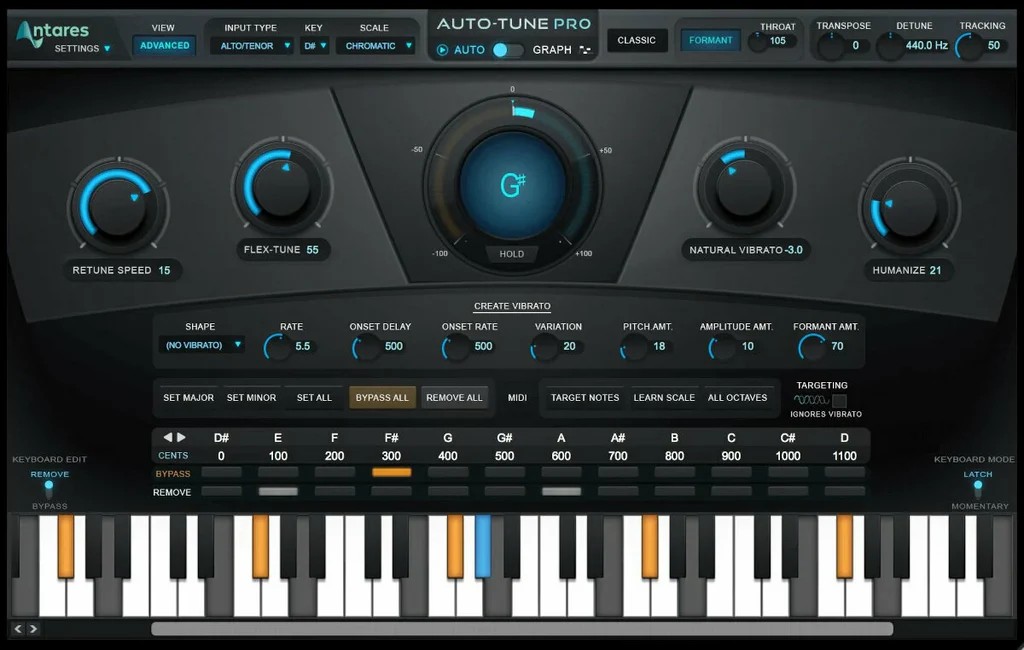
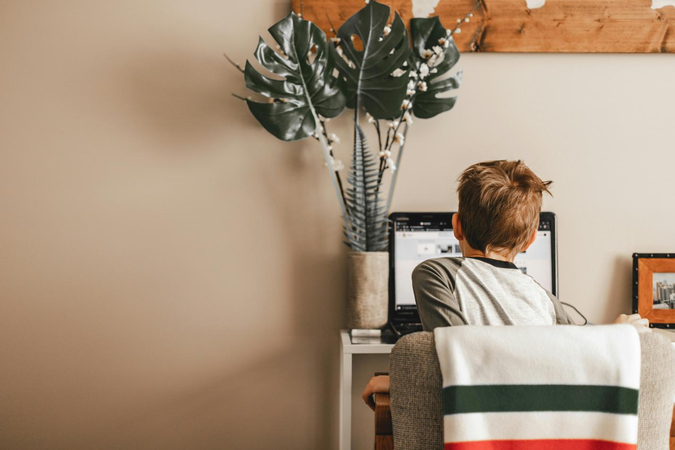

شارك هذه المقالة:
حدد تقييم المنتج:
محمد أمين
محرر HitPaw
أعمل بالقطعة منذ أكثر من خمس سنوات. دائمًا ما يثير إعجابي عندما أجد أشياء جديدة وأحدث المعارف. أعتقد أن الحياة لا حدود لها لكني لا أعرف حدودًا.
عرض كل المقالاتاترك تعليقا
إنشاء التعليقات الخاص بك لمقالات HitPaw